**八、 僵尸粉**
## **8.1 检测僵尸粉**
检测僵尸粉前请先点击齿轮按钮,设置检测频率。
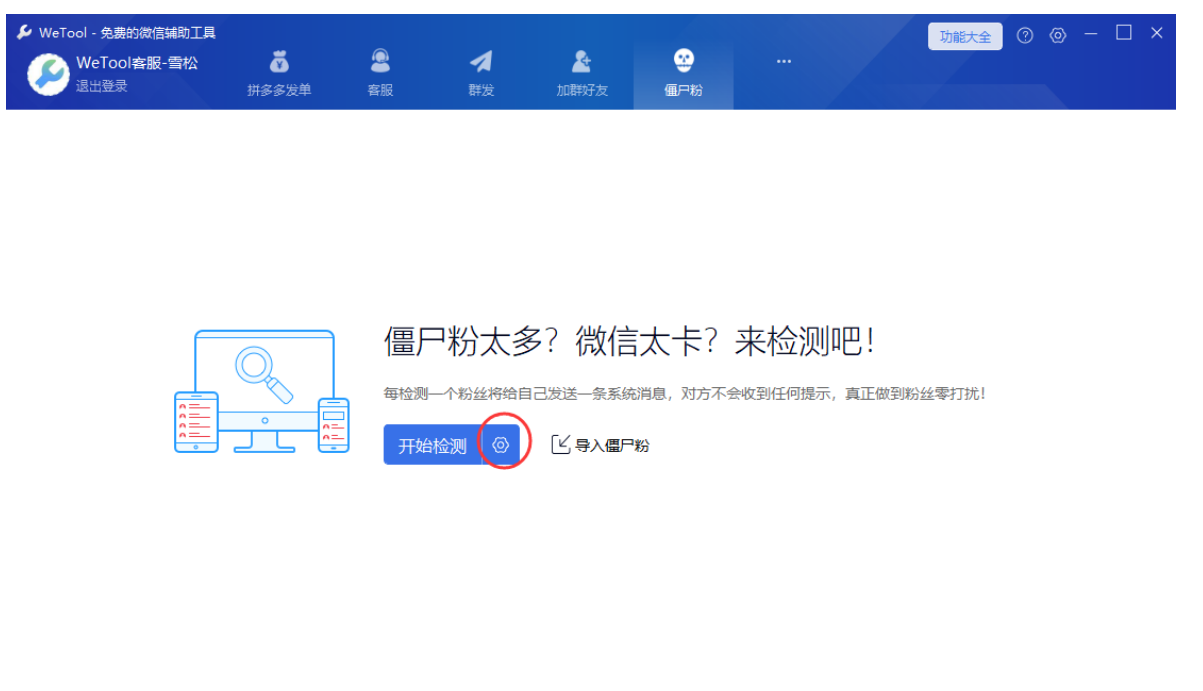
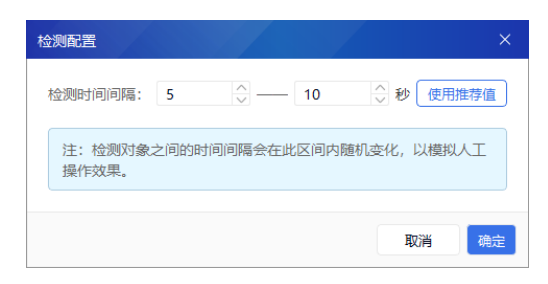
点击「开始检测」进入检测进程。WeTool在进行僵尸粉检测时,会在登录号的微信界面中随检测进度依次弹出好友对话框,提示「你已经添加了XX,现在可以开始聊天了」,但好友不会收到任何消息或者提示,对好友完全零打扰。
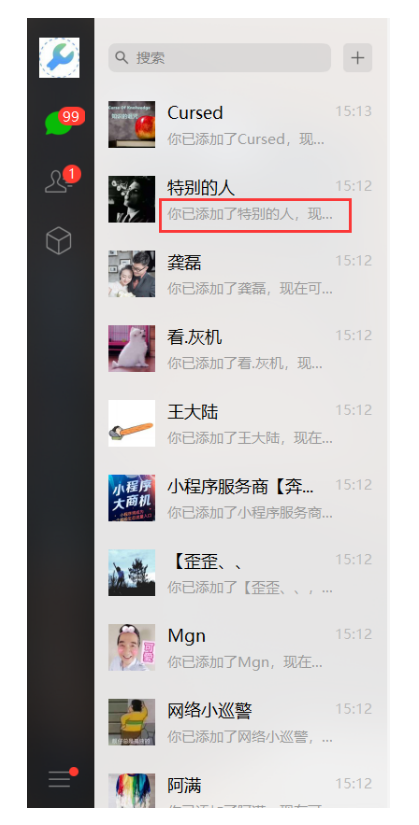
检测进程可以随时暂停或取消,也可以在检测过程中点击「修改设置」实时更改检测频率。检测结果会即时显示在页面上,包含把你删除的好友和把你拉黑的好友,对于拉黑你的好友会用红色字体标记“被拉黑”。
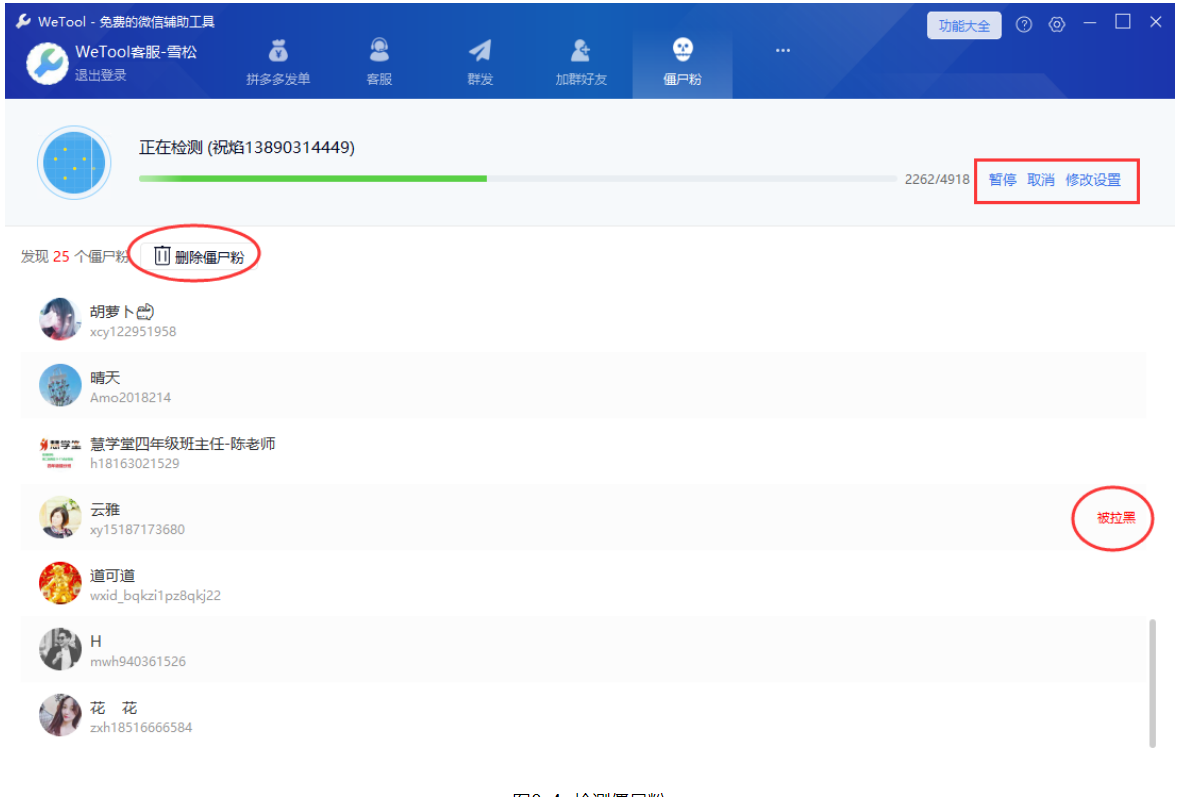
检测过程中点击「删除僵尸粉」会取消当前的检测进程,进入到删除页面。之前的检测进程会被记忆,下一次在首页上再次点击「开始检测」时,会询问你是要重新检测还是继续检测。
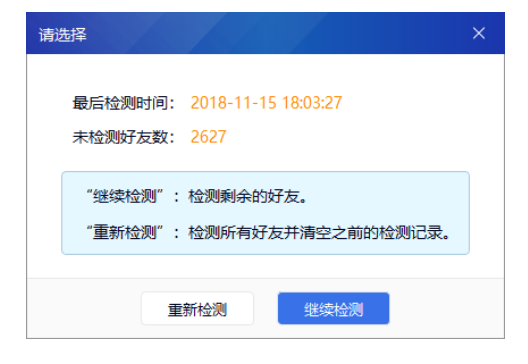
## **8.2 删除僵尸粉**
检测进程结束(自动完成或手动取消)后,会展示僵尸粉列表。
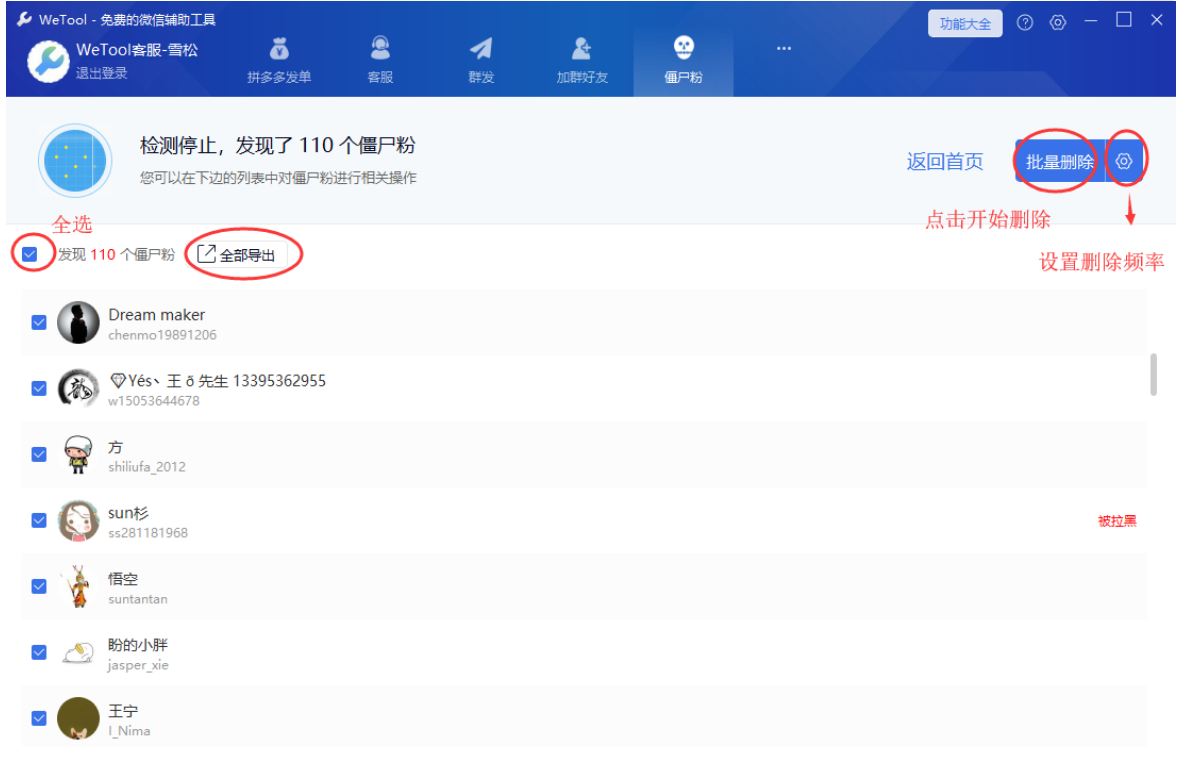
点击「全部导出」会将所有列表中的所有僵尸粉信息导出保存在json文件中,可以打开该文件查看死粉的昵称、微信号等信息,然后在微信上搜索进行手动删除或添加。想要自动删除的话,先在列表中选择要删除的对象,然后点击「批量删除」即可。
由于删除操作频率时会导致删除失败,所以在批量删除僵尸粉前请先点击齿轮进行频率和上限设置。频率设置建议从大到小进行尝试,寻找安全的临界值。每天删除上限建议设置为好友总数的15%,不要超过20%。

删除的过程中可以随时暂停或取消,也可以点击「修改设置」实时更改检测频率和上限。删除人数到达上限后会自动暂停,第二天需要手动点击「继续」,或者修改提高当日上限才能继续删除。
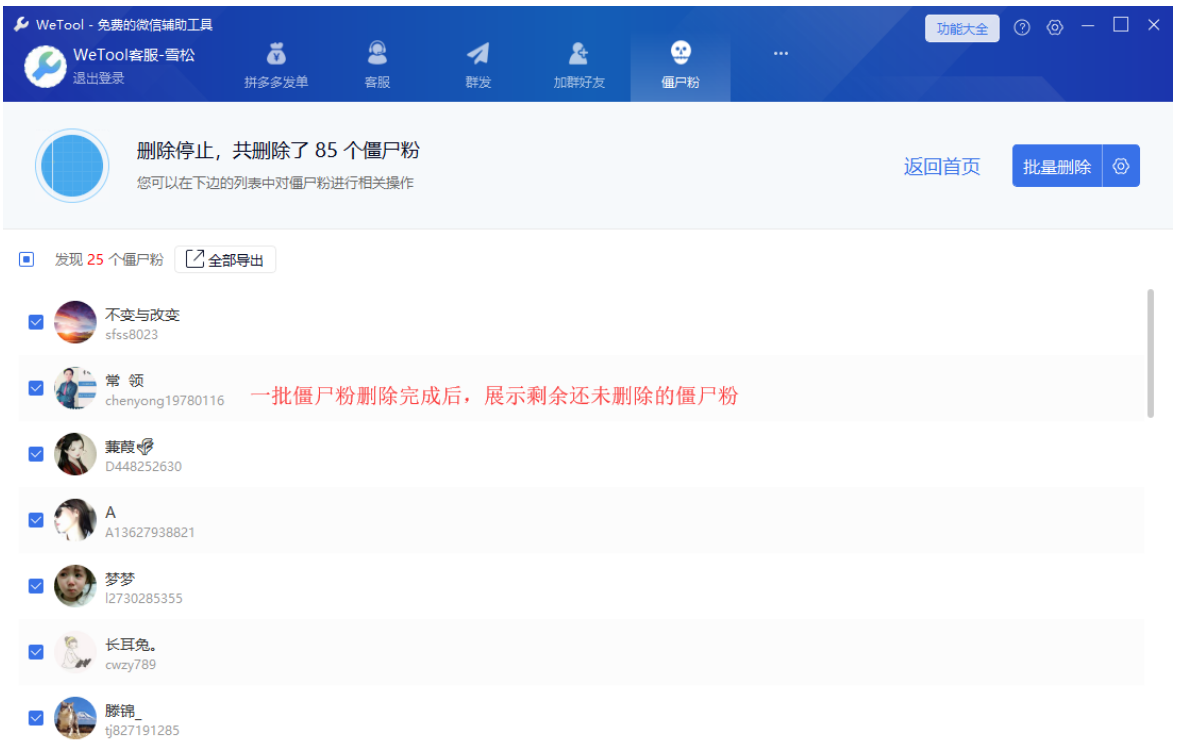
当有已检测未删除的僵尸粉时,此时返回首页,会在首页上多出一个「继续删除」的按钮,省去再次检测的麻烦。
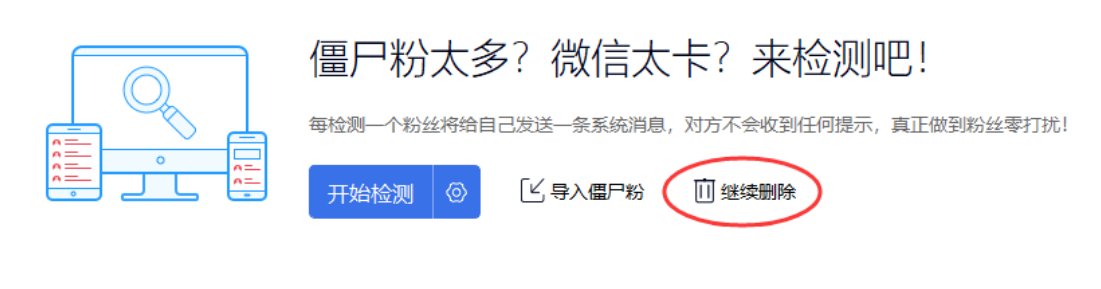
## **8.3 导入僵尸****粉**
点击「导入僵尸粉」选择一个json文件(由WeTool导出的)导入,这个文件里的内容不一定是僵尸粉,也可以是你的好友,对象由你自己选择。一旦在这里导入后,我们不会进行检测和判断,会把你导入的好友对象统统当成僵尸粉处理。导入完成后会展示你所导入的僵尸粉列表,并可以点击「批量删除」操作。
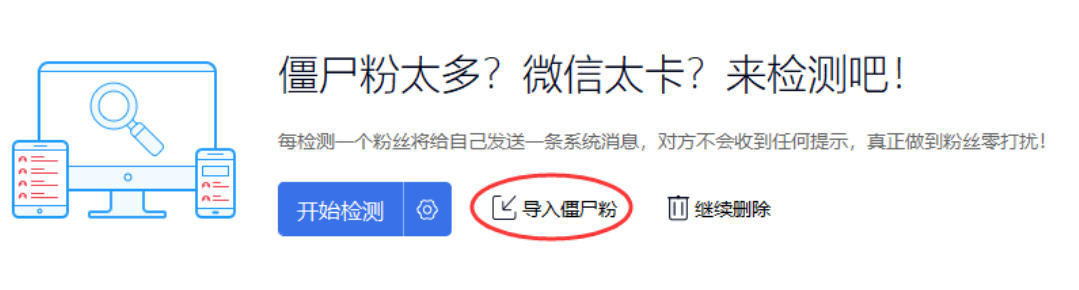
在操作导入之前,如果已经有僵尸粉列表,导入之后会覆盖。导入后会自动过滤非好友关系的用户,只显示导入文件中是好友的用户。
